
Mündəricat:
- Müəllif John Day [email protected].
- Public 2024-01-30 07:45.
- Son dəyişdirildi 2025-01-23 12:54.
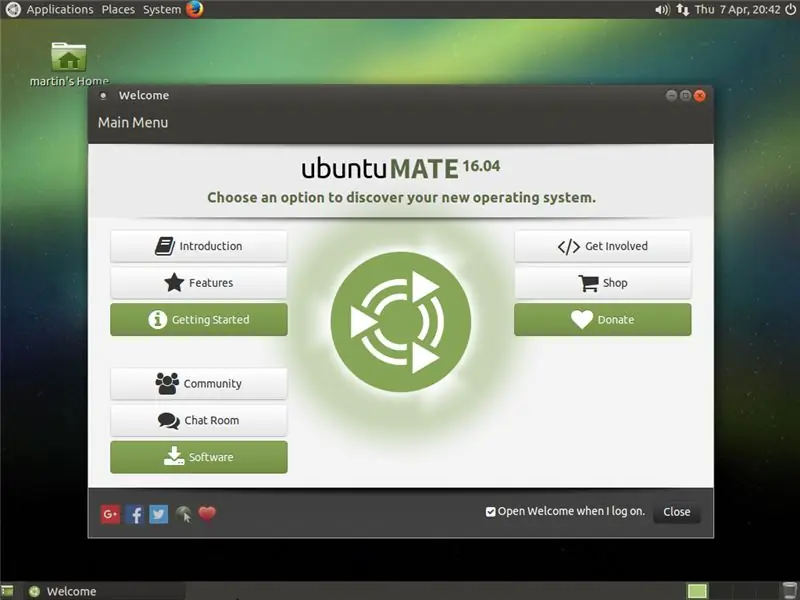
Ubuntu-Mate nədir?
Pulsuz və açıq mənbə linux paylama sistemidir və Ubuntu -nun rəsmi törəməsidir. Digər Ubuntu ƏS -lərindən yeganə fərq, MATE masaüstü mühitini əsas çərçivə olaraq istifadə etməsidir
Niyə bu xüsusi layihə üçün bu os seçdim?
Yavaş olan köhnə kompüterləri və noutbukları xilas etdiyi məlumdur. Kompüterdə daha az intensivdir və daha az qoç istifadə edir.
Addım 1: İstifadə olunan materiallar
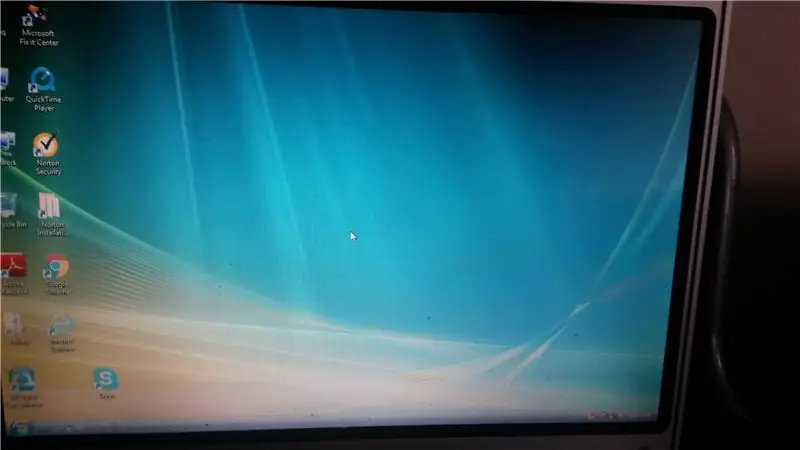
Avadanlıq:
7 yaşı olan köhnə noutbuk
4 gb usb çubuğu
Ubuntu mate 16.04 yükləmək üçün bir kompüter
Proqram təminatı:
Ubuntu Mate 16.04 32 bit
Etcher
Addım 2: Bootable USB Sticki daxil edin
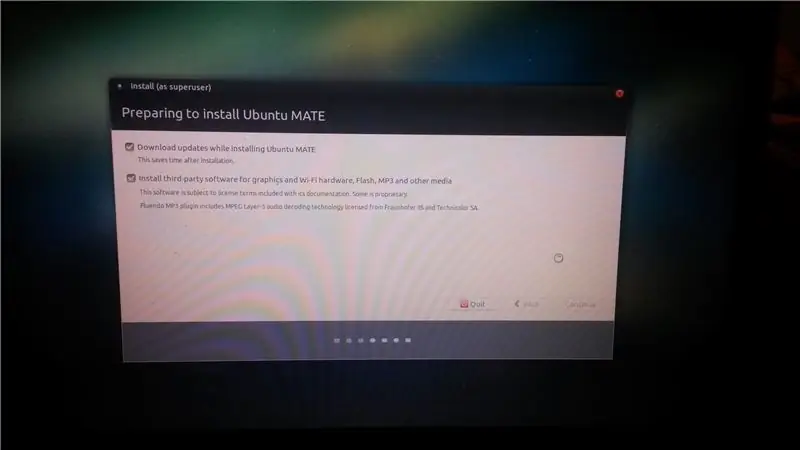
Bir önyüklenebilir USB sürücüsü yaratdığınızı düşünürəm, yoxsa bunu necə edəcəyinizə dair bir link: https://www.howtogeek.com/howto/linux/create-a-bootable-ubuntu-usb-flash- asan yolla gedin/
Ancaq dizüstü kompüterinizin açılış qaydasını dəyişdirməlisiniz. İşdə bununla bağlı bir dərslik
www.lifewire.com/change-the-boot-order-in-bios-2624528
İndi bütün prosesi keçməyəcəyəm, amma bir neçə vacib addımı göstərəcəyəm. Birincisi, ubuntu mate qurarkən Yeniləmələri Yükləmək və Üçüncü Tərəf Proqramını Qurmaq istədiyinizi soruşacaq bir addım. Hər ikisini yoxladım və davam et düyməsini basdım. Hər ikisini yoxlamağa ehtiyac yoxdur, ancaq bu sizə bağlıdır.
Addım 3: Proqramı Kompüterinizə Yükləyin
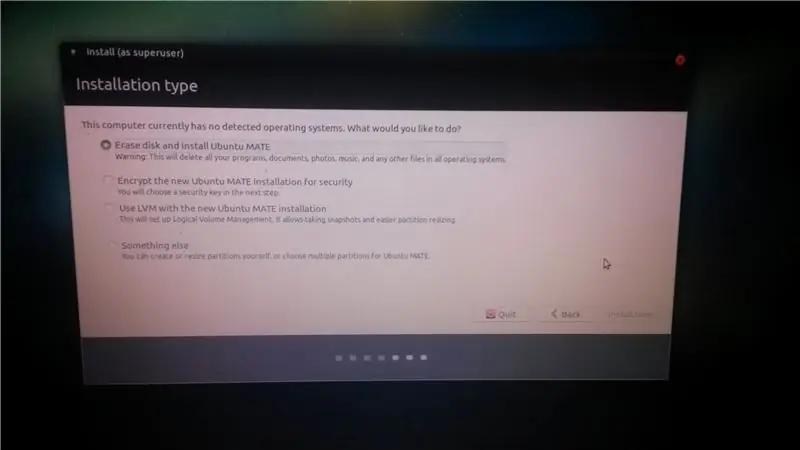
İndi, bu mərhələyə çatdığınız zaman, ubuntu mate -ni kompüterinizə necə qurmaq istədiyinizi soruşacaq. Əvvəlcə bütün diskinizi silmək və ubuntu qurmaq istədiyinizi soruşacaq (BUNU YALNIZ KOMPYUTERİNİZDƏ UBUNTU İSTƏYİRSİNİZ, YOXSU Pəncərələri SİLİNDİNDƏN İSTİFADƏ EDƏ bilməyəcəksiniz). İkinci seçim, növbəti addımda bir təhlükəsizlik açarı yazmağı tələb edəcək təhlükəsizlik üçün Ubuntu Mate -ni şifrələməkdir. Üçüncü seçim, faylların daha asan bölünməsi və anların çəkilməsi üçün LVM (Məntiqi Həcmi İdarəetmə) üçün Ubuntu Mate istifadə etməyinizdir. Son və son seçim, arakəsmələri özünüz yaratmaq və ölçüsünü dəyişdirmək istəyirsinizsə. Seçdiyim seçim Diski silmək və Ubuntu Mate qurmaq idi, çünki bu noutbuku linux cihazım olaraq istifadə edəcəyəm və İndi Qur'u vurdum. Hansı variantı seçməyiniz sizə bağlıdır.
Addım 4: İstifadəçi Yaratmaq
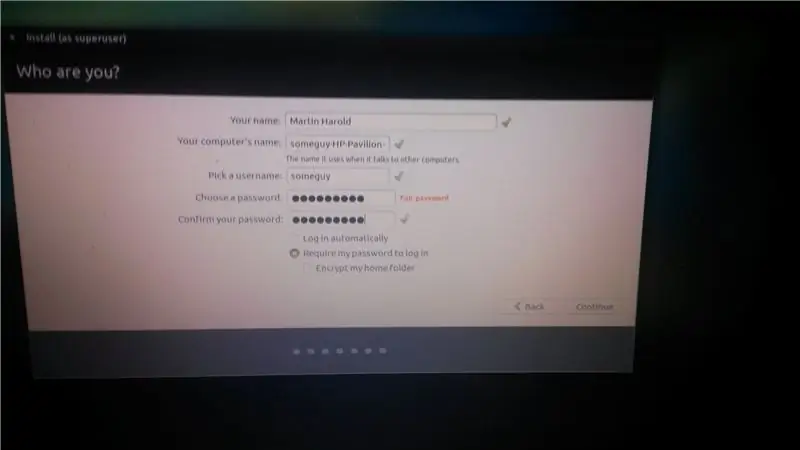
Bu addımda, daxil olmanız üçün bir istifadəçi yaradırsınız. Beləliklə, adınızı, kompüterinizin adını, istifadəçi adınızı və şifrənizi istəyəcək. Avtomatik olaraq daxil olmaq və ya daxil olanda parol tələb etmək istəsəniz seçiminiz var. Bu seçim sizə bağlıdır. Ancaq bir problemə səbəb olduğu üçün ev qovluğunuzun şifrələnməsini yoxlamağı məsləhət görmürəm. Şəxsən mən daxil olmaq üçün Şifrəmi tələb et seçimini seçdim və davam et düyməsini basdım.
Addım 5: Ubuntu Mate quraşdırın
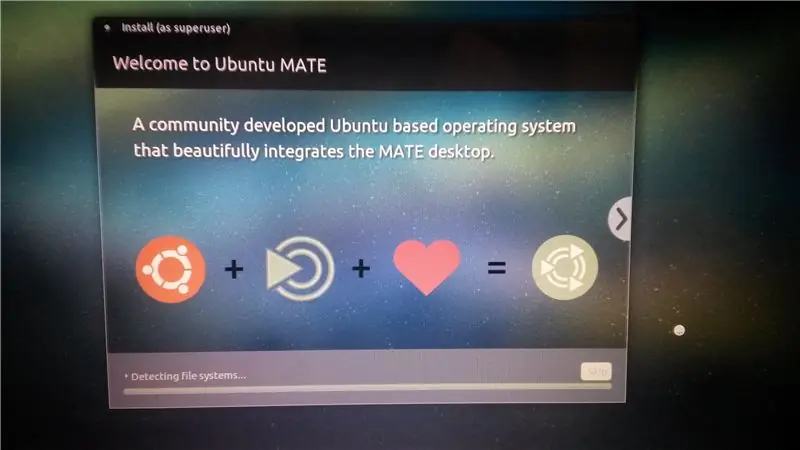
Ubuntu Mate -in quraşdırılması internet bağlantınızdan asılı olaraq təxminən 30 dəqiqə və ya daha çox çəkəcək.
Addım 6: Ubuntu Mate -in quraşdırılması başa çatdı
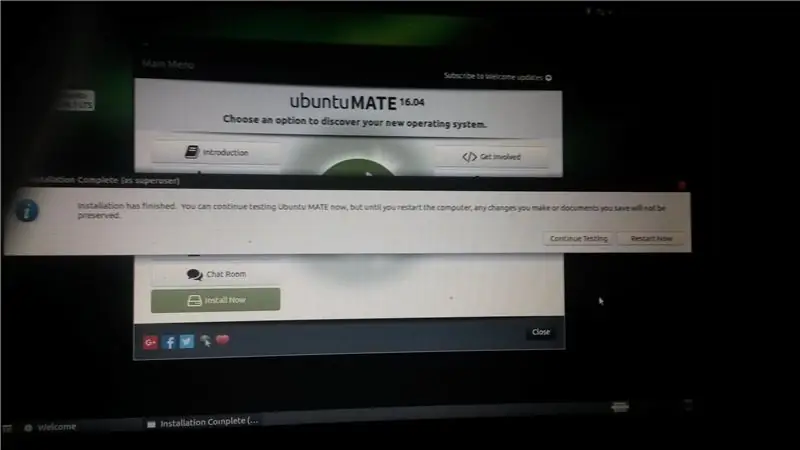
Bu açılır pəncərəni gördükdən sonra kompüterinizi yenidən başlatmalısınız və bir nöqtədə dayanacaq və USB və ya diskinizi çıxarıb Enter düyməsini basın.
Addım 7: Ubuntu Mate -də ilk işə salın
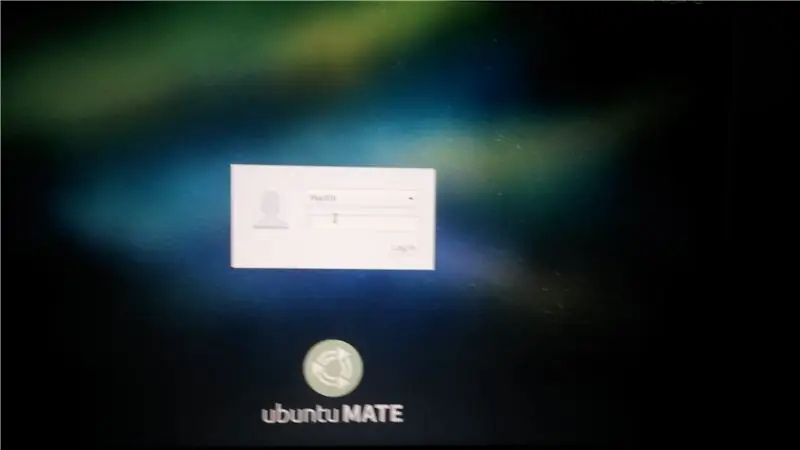
Kompüteriniz yenidən başladıqdan sonra daxil olmalısınız və indi ubuntu mate işləyən bir kompüteriniz var. Ümid edirəm bu bələdçi faydalı oldu.
Tövsiyə:
Köhnə Telefonu və Köhnə Dinamikləri STEREO olaraq yenidən istifadə edin: 4 addım

Köhnə Telefonu və Köhnə Dinamikləri STEREO Olaraq Yenidən İstifadə Edin: Ümumi dəyəri 5 avrodan az olan bir neçə ümumi komponentdən istifadə edərək bir cüt köhnə dinamik və köhnə bir smartfonu radio, mp3 çalma podkastları və internet radiosu olan stereo qurğuya çevirin! Beləliklə, 5-10 yaşlı ağıllı kolleksiyamız var
Laptopda RAM quraşdırma: 5 addım

Laptopda RAM Quraşdırma: Bu 5 addımı izləyərək dizüstü kompüterinizə RAM quraşdıra bilərsiniz! Bunu etməzdən əvvəl, quraşdırdığınız yeni RAM -ın markanıza və noutbuk modelinizə uyğun olduğundan əmin olun! Bu çox vacibdir, çünki mümkün zərər
Acer Aspire E1-571G Laptopda RAM və SSD-ni necə yüksəltmək olar: 4 addım

Acer Aspire E1-571G Laptopda RAM və SSD-ni Necə Təkmilləşdirmək olar: Acer Aspire E1-571G Noutbukum, Intel i3 CPU, 4Gb DDR3 RAM və 500Gb Sərt Disk Sürücüsü, həmçinin 1Gb mobil nVidia GeForce GT 620M GPU ilə gəldi . Ancaq laptopun bir neçə yaşı olduğu üçün təkmilləşdirmək istədim və bir neçə sürətli istifadə edə bilər
Acer Laptopda Vista'dan Windows XP -yə necə YÜKSƏLƏNMƏK: 7 addım (şəkillərlə)

Acer Laptopda Vista'dan Windows XP -yə YÜKSƏLDİRMƏK: Həyat yoldaşım bu yaxınlarda Milad üçün mənə Acer Extensa 5620 alıb. Çox böyük potensiala malik böyük bir kiçik vahiddir, ancaq böyük bir qüsur əməliyyat sistemi idi: Windows Vista ilə gəldi. Sürətli aparat, şişkin, qeyri -səlis OS tərəfindən şikəst edildi. Mən
Laptopda Tam Ölçülü HDD istifadə: 3 addım

Laptopda Tam Ölçülü HDD -dən istifadə: Qısaca: Dizüstü kompüterinizlə işləmək üçün adi bir tam ölçülü masa üstü sabit diskini necə bağlamaq olar. Kütləvi miqdarda faylın formatlanması və ya kopyalanması üçün masaüstü sistemi
